开机速度变慢怎么办?解答设置系统开机启动项
- 2019-01-22 11:10:00 分类:win8
最近有不少网友反映,新买的笔记本用了一个月不到,系统开机变得非常慢,少则几十秒,多则几分钟的开机时间,如果你工作时间非常紧迫的话,对于几秒的等待都是焦虑难耐的,这到底是怎么回事呢?其实是太多程序开启了开机启动了,下面帮您轻松解决系统开机变慢的问题。
我们知道电脑在同时运行很多程序的时候,电脑会变得异常的卡顿,必须要关闭一些无用的程序进程,同样,你知道很多程序会默认开机启动的功能,比如你电脑安装了10个默认开机启动的程序,那么下次电脑开机时候会依次帮你开启10个程序,可想而知,电脑开机会变得非常的慢,有没有办法解决呢?小编整理了关于系统启动项设置的教程,希望对你有所帮助。
以下是修改系统启动项的详细步骤:
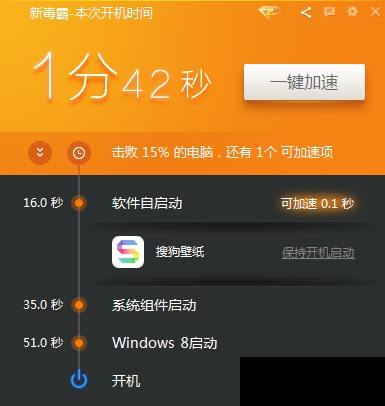
开机启动示例1
步骤1:打开运行(快捷键 Win + R),输入“msconfig”回车确定。
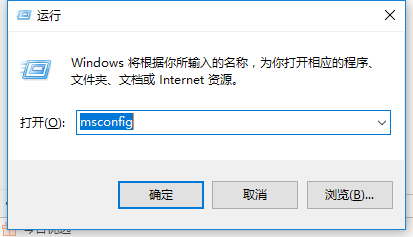
开机启动项示例2
步骤2:在出现的系统配置的界面,启动选择上面,选择“有选择的启动”,下图所示:
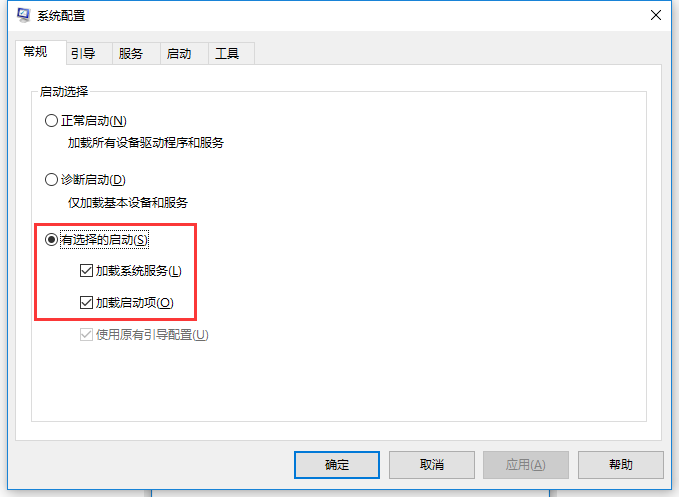
开机启动项示例3
步骤3:选择启动的选项,打开系统任务管理器,下图所示:
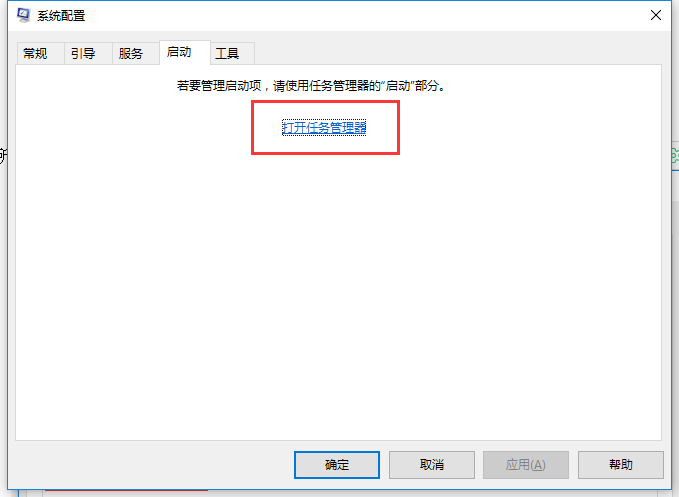
开机启动示例4
步骤4:下图可以看到我们开机所用的时间,以及开机启动的应用程序,根据自己的需求关闭不需要启动的程序,右键点击选择禁用即可。下图所示:
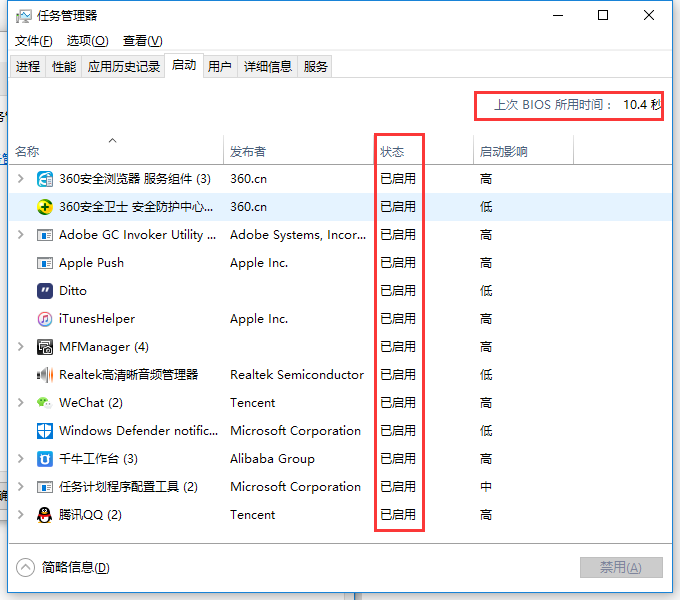
开机启动项示例5
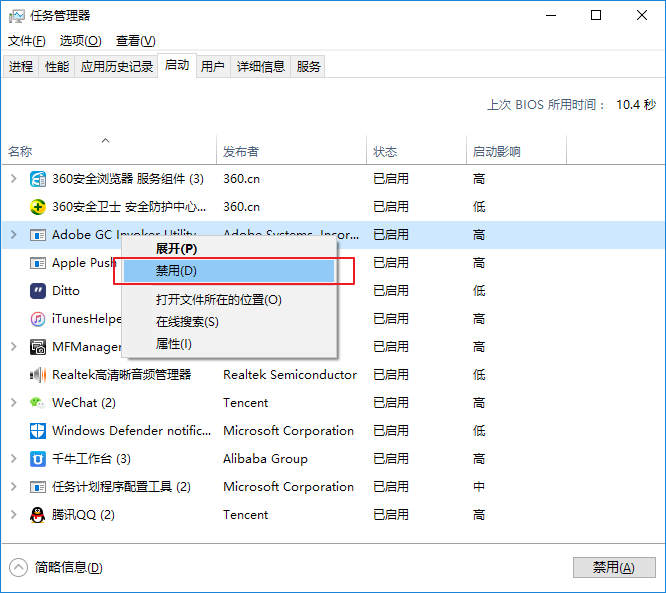
系统启动项示例6
重启电脑你会发现开机的速度会变快。日常用电脑管家如360卫士清理体检的时候,在体检完成的结果中也可以对开机启动的应用禁用哦。
以上是修改系统启动项的详细步骤。